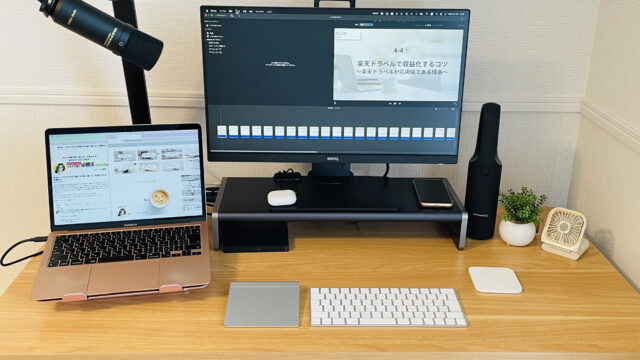Googleアドセンスの管理画面に「要注意 – 収益に重大な影響が出ないよう、ads.txt ファイルの問題を修正してください」と表示されていると、驚いてしまいますよね。
必ず実行しなければならないワケではありませんが、あると気になってしまいます。
今回は「ads.txt ファイルの問題を修正」の方法をご紹介します。
ads.txt ファイルの問題を修正とは?
まず、この表示が意味しているものとは何なのでしょうか?
![]() 超簡単に言うと…
超簡単に言うと…
『このブログは信用できるサイトです』
と宣言し、Googleに知らせる為のファイルです。
広告詐欺(アドフラウド)を回避するための仕組みになります。
あなたのアドセンス広告コードを利用した、不正クリックなどの詐欺行為により悪質サイトという評価をされてしまうと、アドセンスの利用ができなくなったりする可能性もあります。
そこで、この「ads.txt ファイル」を設置することで、このサイトは公認された信頼できるブログサイトですと証明することができるのです。
Googleアドセンスを取得した直後は、「ads.txt ファイル」が設置されていないので、メッセージが表示されます。
Googleアドセンス側が、「ads.txt ファイル」を設置して信頼できるサイトだと宣言してねと促しているメッセージとなります。
ads.txt ファイルは設置しないとダメなの?
「ads.txtの修正メッセージ」が表示されたままでも、アドセンス広告を貼り付けて運用することは可能です。
なので、対応するかはブログ運営者の任意となります。
私が使用している「エックスサーバー 」でも、必須ではないが設置をお勧めしていると書かれています。
ads.txt(アズテキスト)とは、サイト運営者が認定した販売者のみデジタル広告枠を販売する仕組みです。
これは、必須ではありませんが、運営しているサイトのなりすましによる広告収入減などを防ぐ効果が見込まれます。
Google AdSenseなどをご利用の場合、ads.txt(アズテキスト)を設置していない場合に警告が届くことがございます。引用元;エックスサーバー
簡単な手順で設置ができますので、早い段階で対応しておくのが良いと思います。
ads.txt ファイルの問題を修正方法(エックスサーバー )
手順①:アドセンス管理画面より今すぐ修正をクリック
エラーメッセージの横にある「今すぐ修正」をクリックします。
手順②:ダウンロードをクリック
「1つのサイトで使用する ads.txt ファイルを作成する」画面の、「ダウンロード」をクリック。
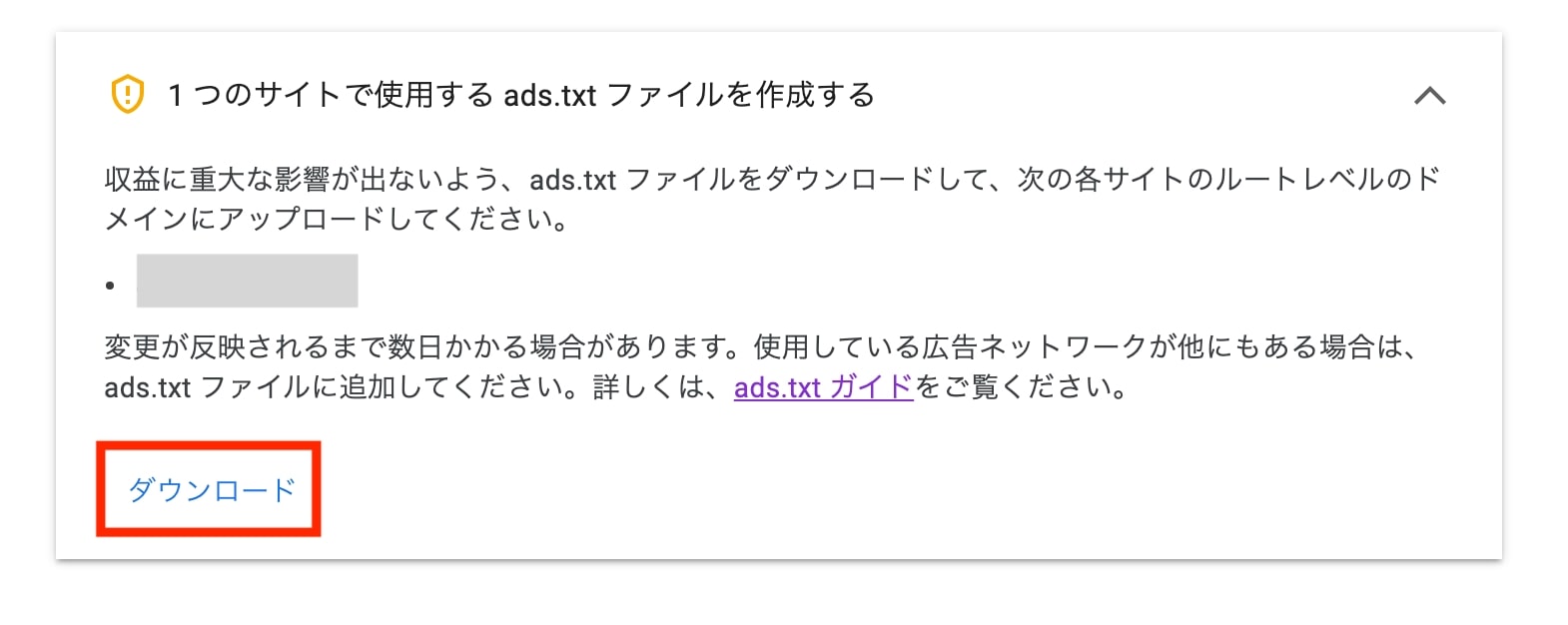
手順③:ダウンロードしたファイルからコードをコピーする
ダウンロードしたファイルを開きます。
すると、「ads.txt」というファイルが開き、コードが書かれています。
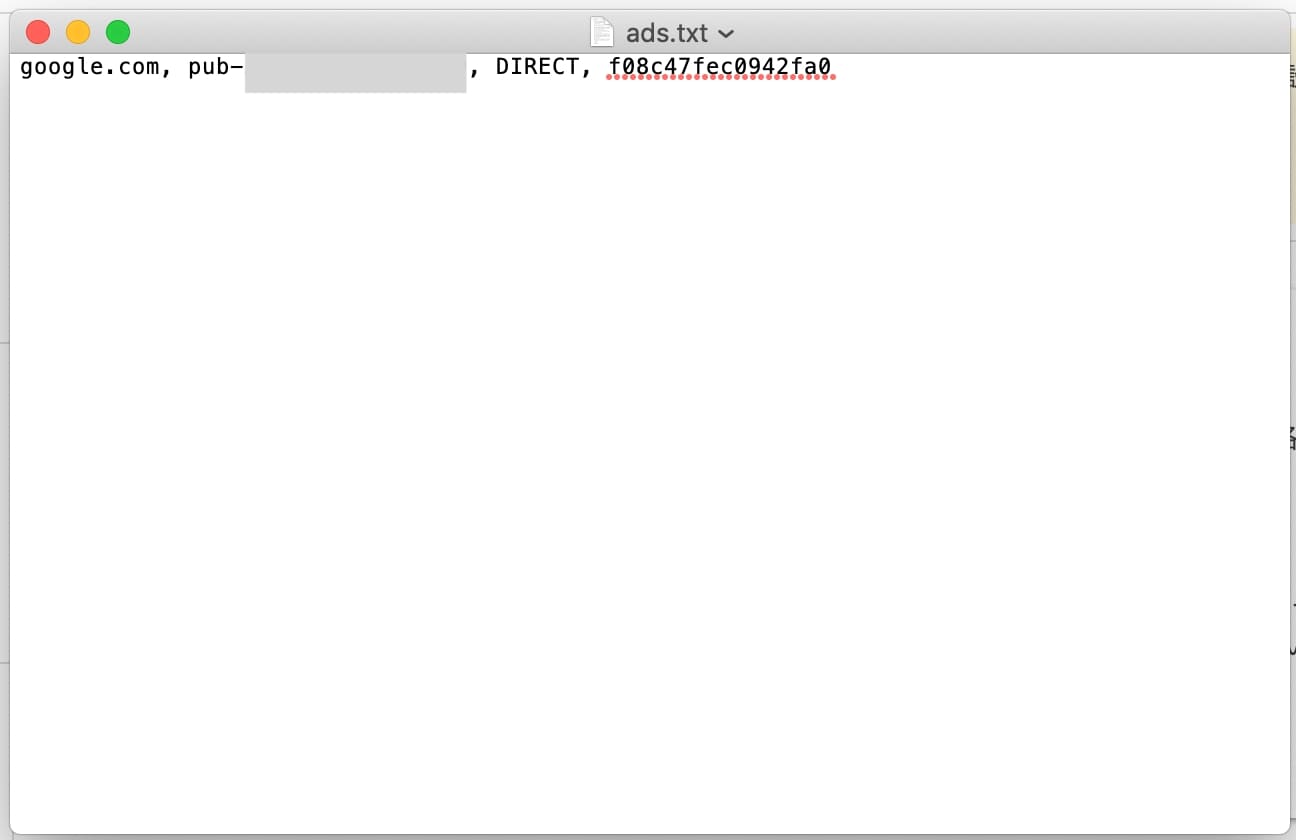
テキストの『pub-数字xxxx』の部分をコピーします。
(例)
Google.com,pub-1234567891234567,DIRECT,
のだった場合は、
pub-1234567891234567をコピーします
手順④:エックスサーバーの「ads.txt設定」
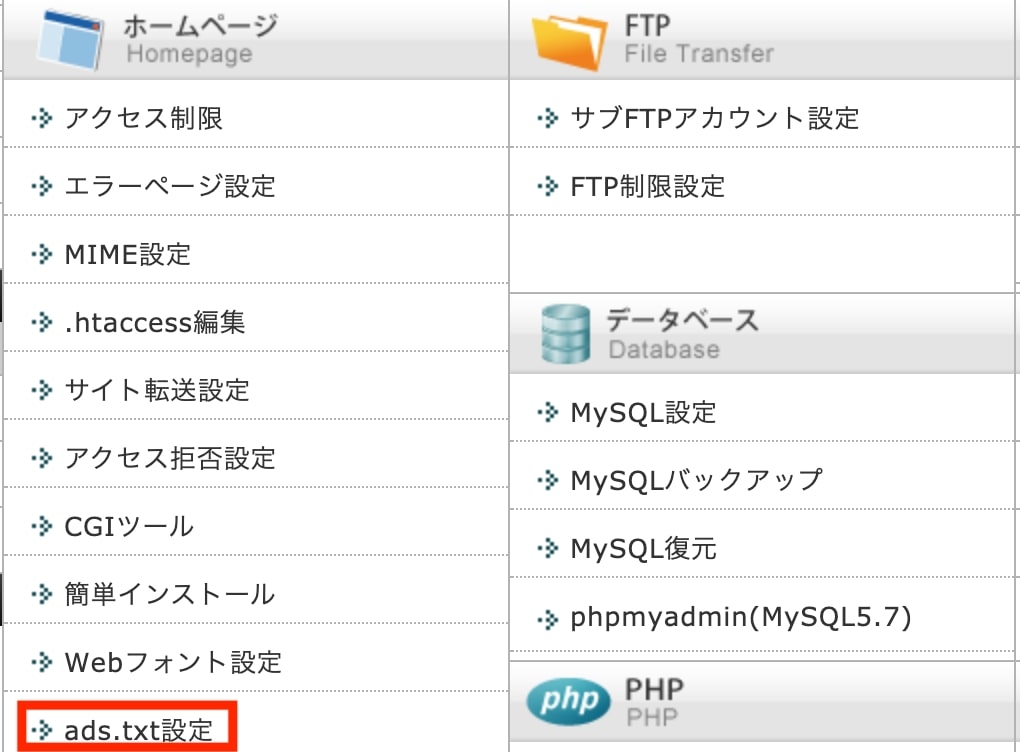
- エックスサーバーのサーバーパネルにログイン
- 『ads.txt設定』をクリック
- 『ads.txt設定追加』をクリック
- 対象ドメインを選択

続いて、コピーしたコードを貼り付けます。
- 広告システム→google.comと入力
- サイト運営者ID→コピーした「pub-数字」を入力
- 契約種別
→自分でブログを管理してる場合は『DIRECT』を選択
→自分でブログを管理してない場合は『RESELLER』を選択 - 認証機関ID→f08c47fec0942fa0を入力
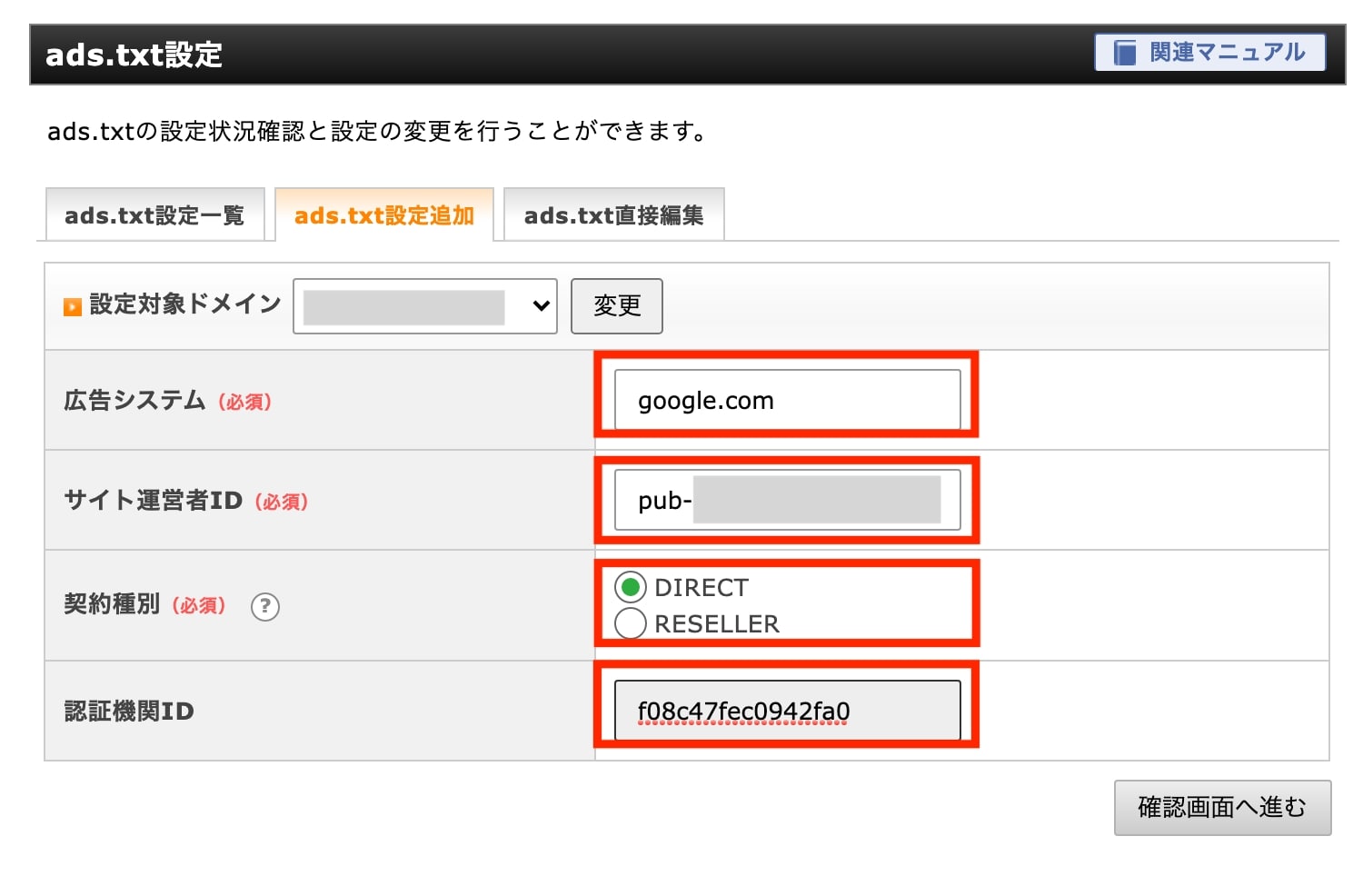
※Googleアドセンス広告システムを利用している場合は、認証機関IDは「f08c47fec0942fa0」になります。
※その他の広告システムの場合は、利用システム側でIDを調べて下さい。
最後に『管理画面へ進む』をクリック
入力内容に問題がなければ『追加する』をクリック
これで、「ads.txt ファイルの問題を修正」は完了です。
エックスサーバーのヘルプページでも解説しています。
ads.txt ファイルの問題を修正方法(直接サーバーへアップロード)
エックスサーバー以外の場合の方法もご紹介します。
サーバーサイトのヘルプに、「ads.txt ファイル」の修正方法が記載があるか確認してみましょう。
もしなければ、サーバーへ直接「ads.txt ファイル」をアップロードすることも可能です。
手順①:アドセンス管理画面より今すぐ修正をクリック
エラーメッセージの横にある「今すぐ修正」をクリックします。
手順②:ダウンロードをクリック
「1つのサイトで使用する ads.txt ファイルを作成する」画面の、「ダウンロード」をクリック。
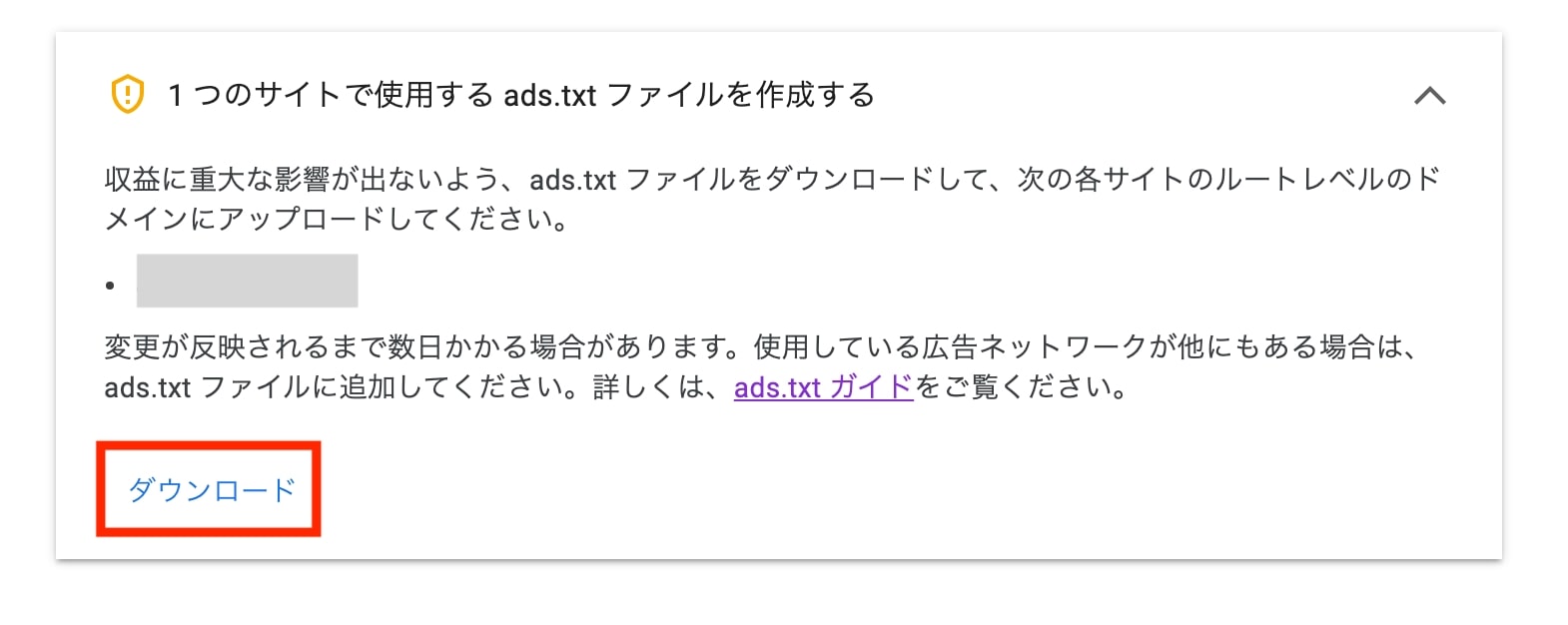
手順③:ダウンロードしたファイルを「.txt」で保存
ダウンロードしたファイルを開きます。
すると、「ads.txt」というファイルが開き、コードが書かれています。
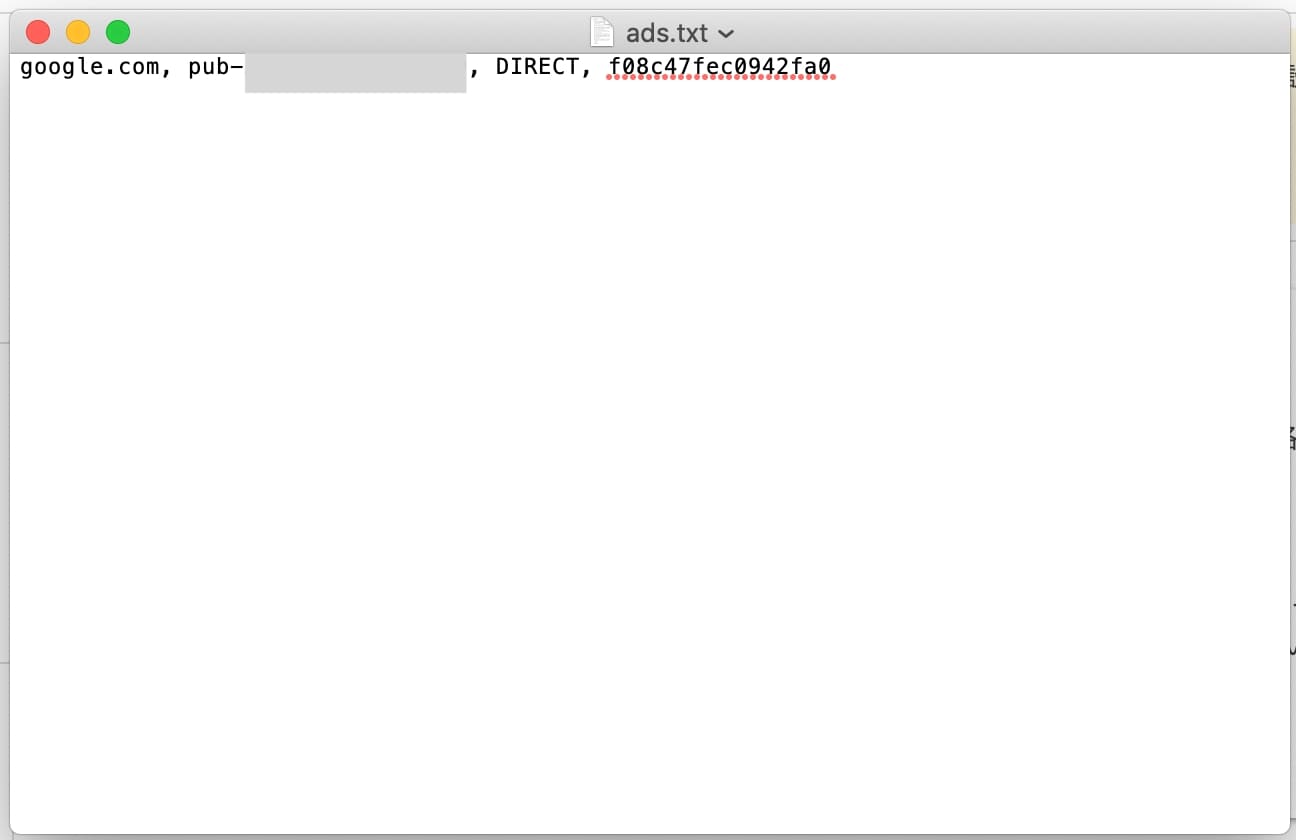
Windowの場合
Windowの方は、メモ帳機能でこの全てのコードを「.txt」で保存します。
ファイル名は「ads」にしましょう。
Google.com,pub-1234567891234567,DIRECT,f08c47fec0942fa0
Macの場合
Macの方は、ダンロードしたファイルは「テキストエディット」で開くと思います。
しかし、「テキストエディット」の初期設定(デフォルト)リッチテキスト形式(RTF)です。
このままでは、「.txt」で保存ができません。
環境設定でフォーマットが「標準テキスト」になっている方は、ダウンロードしたファイル「ads.txt」になっているはずですので、そのままアップロードが可能です。
そこで、コードを全てコピーします。
Google.com,pub-1234567891234567,DIRECT,f08c47fec0942fa0
「テキストエディタ」を開き、コードを貼り付けます。
「フォーマット」から「標準テキストにする」をクリック
保存の際に、「標準テキストのエンコーディング」から「日本語(Shift JIS)」を選んで保存します。
ファイル名は「ads」にしましょう。
④:「ads.txt」をサーバーにアップロード
保存した「ads.txt」ファイルを、サーバーにアップロードします。
アップロード先はサイトのドメイン直下です。
エックスサーバーの場合
エックスサーバー以外でも、レンタルサーバーならばやり方はほぼ同じかと思います。
- ファイルマネージャーへログイン
- アップロードしたいドメイン名のフォルダを開く
- 「public.html」のフォルダを開く
- 「ファイルのアップロード」をクリックして「ads.txt」ファイルをアップロード
FTPソフトを使ってアップロード
FileZillaなどのFTPソフトを使って、アップロードすることも可能です。
ファイルを『public_html』にドラッグ&ドロップで完了です。
正しく設置されたかツールを使ってチェック
正しくできているか不安になりますよね。
そんな時は、チェックできる無料ツールを使ってみましょう。
下記のサイトの検索ボックスに「ads.txt」ファイルを設置した”ドメイン”を入力して「チェック」をクリック。
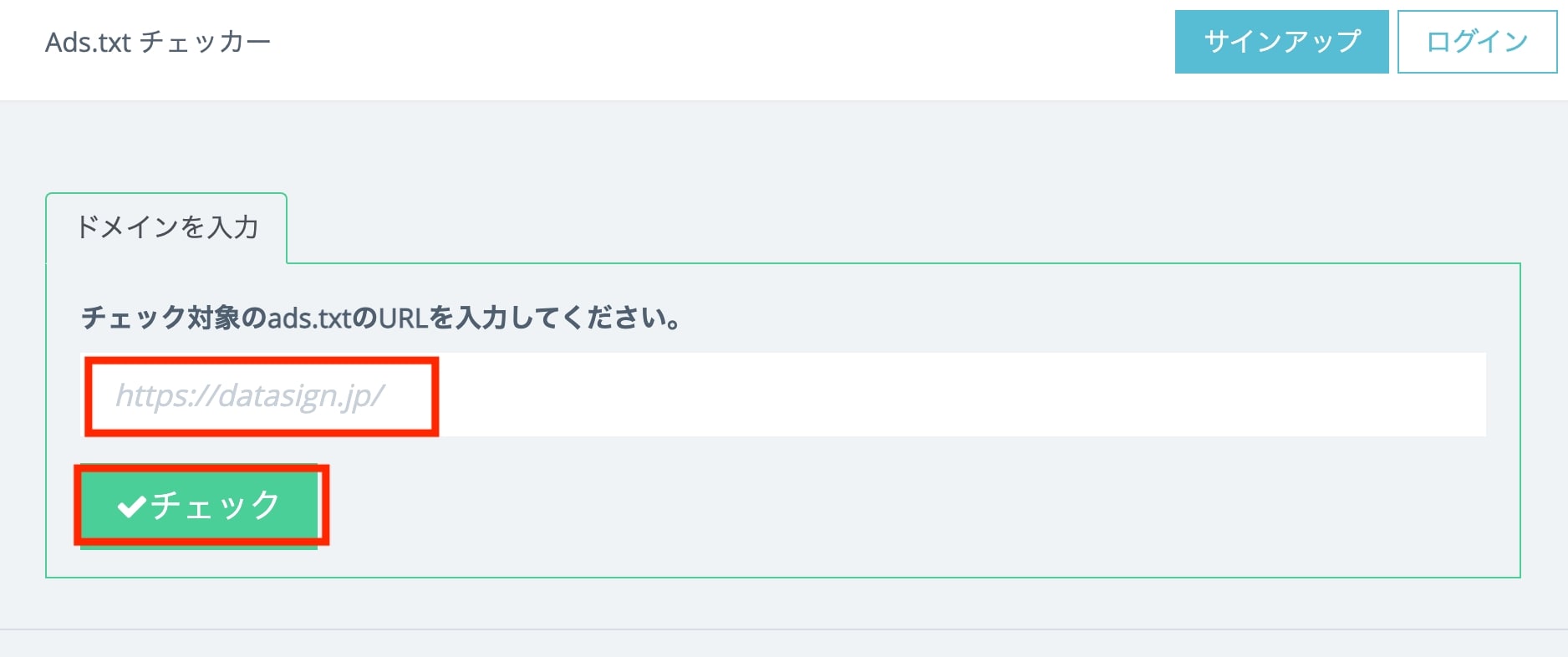
「テキストを入力」のフォルダが出現しますので、『入力されたads.txtをチェック』をクリック
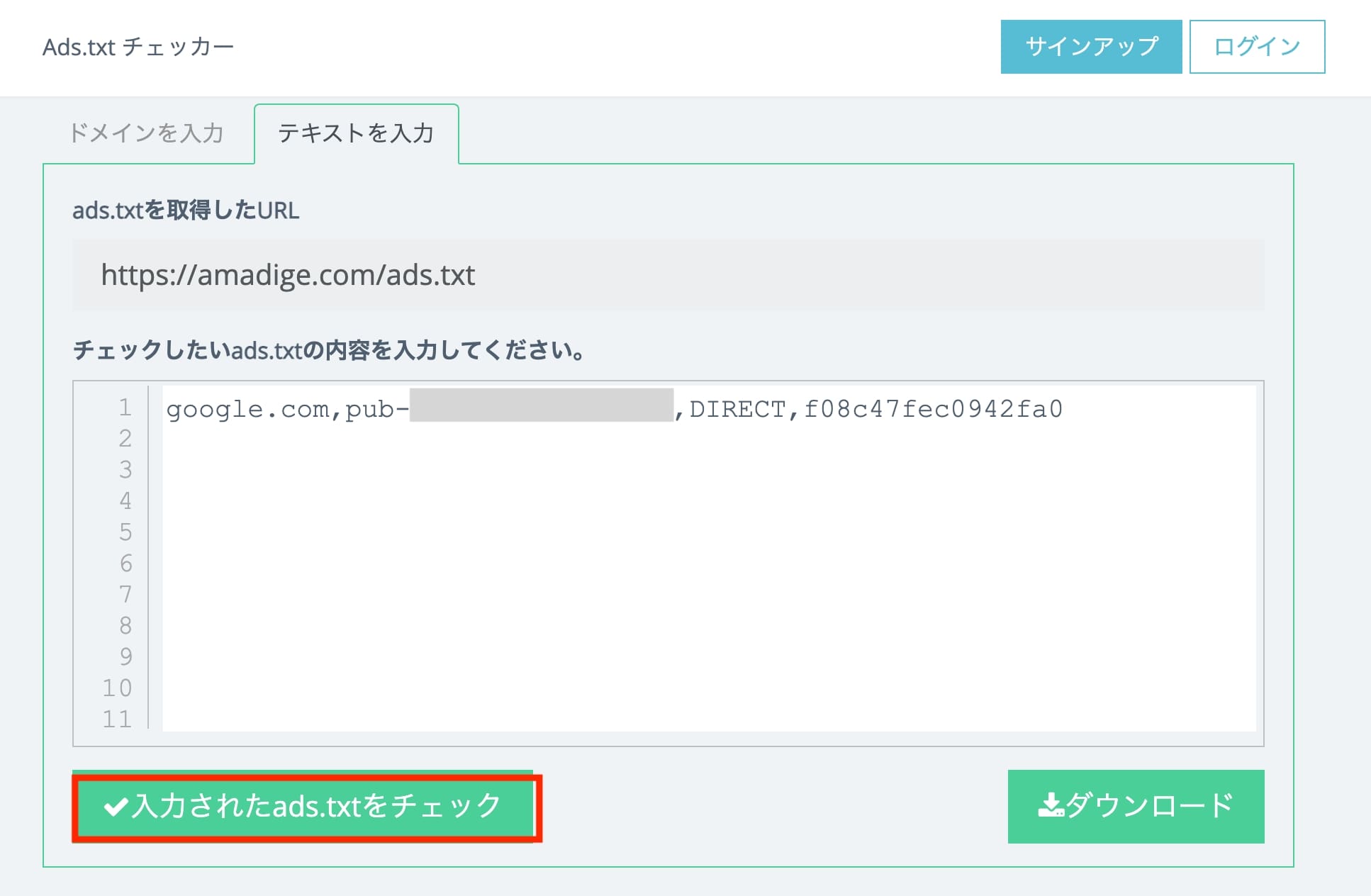
画面下に、「○」が表示されていればOKです。

“ISO-8859-1” は誤った文字コードです。utf-8で作成してください。と表示されたら
もし、チェックして「“ISO-8859-1” は誤った文字コードです。utf-8で作成してください。」と表示された場合の対処法もご紹介します。

まずはもう一度、『入力されたads.txtをチェック』をクリックしてみましょう。
それでも、エラーメッセージが表示される場合は、「ads.txt」の保存方法を変更します。
「ads.txt」ファイルを開き、文字コードを utf-8 の形式で保存しなおします。
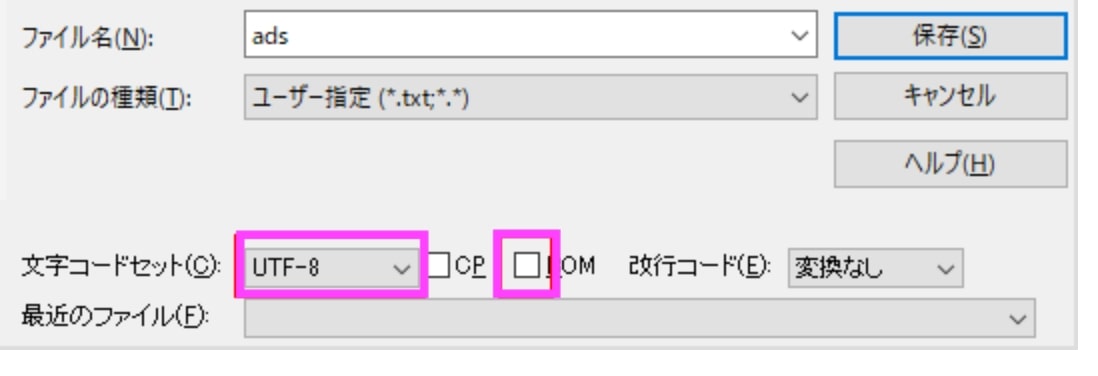
そして、再度サーバーにアップロードをして下さい。